
Windows 8 lekcija za početnike
- Prvi pogledajte Windows 8 (Dio 1)
- Idite na Windows 8 (Dio 2, ovaj članak)
- Početak rada (3. dio)
- Promjena dizajna sustava Windows 8 (4. dio)
- Instaliranje Metro aplikacija (5. dio)
- Kako vratiti gumb Start u sustavu Windows 8
Verzije sustava Windows 8 i njihova cijena
Otpuštene su tri glavne verzije sustava Windows 8, dostupne u zasebnoj prodaji u zasebnom proizvodu ili u obliku unaprijed instaliranog operativnog sustava:
- Windows 8. - Standardno izdanje koje će raditi na kućnim računalima, prijenosnim računalima, kao i na nekim tabletama.
- Windows 8 Pro. - Isto kao i prethodni, međutim, brojne proširene funkcije uključene su u sustav, kao što je, na primjer, BitLocker.
- Windows Rt. - Ova verzija će biti instalirana na većini tableta s ovim OS-om. Također je moguće koristiti na nekim proračunskim netbookovima. Windows RT uključuje unaprijed instaliranu verziju sustava Microsoft Office, optimizirana za rad pomoću zaslona osjetljivih na dodir.

Površinska tableta sa sustavom Windows RT
Ako ste kupili računalo s unaprijed instaliranim licenciranim Windows 7 od 2. lipnja 2012. do 31. siječnja 2013, onda imate mogućnost da se ažuriranje Windows 8 Pro za samo 469 rubalja. Kako to učiniti, možete čitati u ovom članku.
Ako vaše računalo ne odgovara uvjetima ove promocije, možete kupiti i preuzeti Windows 8 Professional (Pro) za 1290 rubalja na Microsoftovu web-lokaciju s stranice http://windows.microsoft.com/ru-ru/windows/ Kupite ili kupi disk s ovim operativnim sustavom u trgovini za 2190 rubalja. Cijena vrijedi i do 31. siječnja 2013. godine. Što će to biti nakon toga, ne znam. Ako odaberete opciju za preuzimanje sustava Windows 8 Pro s Microsoftove stranice za 1290 rubalja, a zatim nakon preuzimanja potrebnih datoteka, program za ažuriranje pomoći će vam ponuditi da stvorite instalacijski disk ili USB flash pogon - pa ako uvijek možete instalirati licenciranu pobjedu 8 Pro opet.
U ovom članku, neću utjecati na tablete na Windows 8 Professional ili RT, to će biti samo o običnim kućnim računalima i poznatim prijenosnim računalima.
Zahtjevi sustava Windows 8
Prije instaliranja sustava Windows 8, trebali biste se pobrinuti da vaše računalo zadovoljava zahtjeve hardvera za svoj rad. Ako ste prije toga imali i radili sa sustavom Windows 7, najvjerojatnije će vaše računalo biti u mogućnosti raditi savršeno s novom verzijom operativnog sustava. Jedini različiti uvjet je razlučivost zaslona u 1024 × 768 piksela. Windows 7 radio je na nižim dozvolama.
Dakle, to je ono što hardverski zahtjevi za instaliranje sustava Windows 8 koji je izrazio Microsoft:- Procesor s frekvencijom sata od 1GHz ili brže. 32 ili 64 iscjedak.
- 1 gigabajta RAM-a (za 32-bitni OS), 2 GB RAM-a (64-bitni).
- 16 ili 20 gigabajta površinskog prostora na 32-bitni i 64-bitni OS, respektivno.
- Video kartica s DIRECTX 9 Podrška
- Minimalna razlučivost zaslona od 1024 × 768 piksela. (Treba napomenuti da kada instaliranje sustava Windows 8 na Netbooks sa standardnom razlučivošću 1024 × 600 piksela, Windows 8 također može raditi, ali metro aplikacije neće raditi)
Također treba napomenuti da su to minimalni zahtjevi sustava. Ako koristite računalo za igre, rad s videom ili drugim ozbiljnim zadacima - trebat će vam brži procesor, moćna grafička kartica, više RAM-a, itd.

Glavne karakteristike računala
Da biste saznali da li vaše računalo zadovoljava navedene zahtjeve Windows 8, kliknite Start, odaberite izbornik "Računalo", desnom tipkom miša kliknite na njega i odaberite "Svojstva". Vidjet ćete prozor s osnovnim tehničkim karakteristikama vašeg računala - vrstu procesora, broj RAM-a, ispuštanje operativnog sustava.
Kompatibilnost programa
Ako ažurirate sa sustavom Windows 7, onda, najvjerojatnije nećete pojaviti nikakve probleme s kompatibilnošću programa i upravljačkih programa. Međutim, ako se ažuriranje odvija sa sustavom Windows XP na Windows 8 - preporučujem korištenje yandex ili Google za traženje načina na koji su programi koji su vam potrebni i uređaji potrebni su kompatibilni s novim operativnim sustavom.Za vlasnike prijenosnih računala obveznim, po mom mišljenju, point - prije nadogradnje na ulazak u web-lokaciju proizvođača laptopa i vidjeti što on piše o ažuriranju OS modela prijenosnog računala na Windows 8. Na primjer, nisam kad sam ažurirao OS na moj Sony Vaio - U rezultatu je bilo mnogo problema s instaliranjem upravljačkih programa za određenu opremu ovog modela - sve bi bilo drugačije ako sam prethodno pročitao upute namijenjene mojim laptopom.
Kupite Windows 8.
Kao što je već spomenuto gore, možete kupiti i preuzeti Windows 8 na web-mjestu tvrtke Microsoft ili kupiti disk u trgovini. U prvom slučaju, prvo ćete se tražiti da preuzmete program "pomoćnik na Windows 8" na računalo. Ovaj program će najprije provjeriti kompatibilnost vašeg računala i programa s novim operativnim sustavom. Najvjerojatnije će naći nekoliko predmeta, najčešće programe ili upravljačke programe koji se ne mogu spremiti prilikom premještanja u novi OS - moraju se ponovno instalirati.
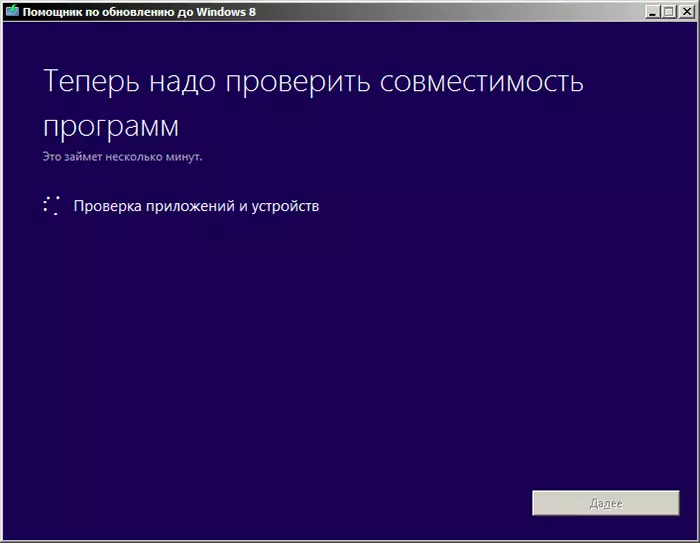
Provjera kompatibilnosti sustava Windows 8
Dalje, ako se odlučite za instalaciju sustava Windows 8, pomoćnik za ažuriranje će vas držati kroz ovaj proces, preuzeti će plaćanje (izvedeno uz kreditnu karticu), predložiti će se stvoriti učitavanje flash pogona ili DVD diska i upućuje druge radnje potrebne za instalaciju ,
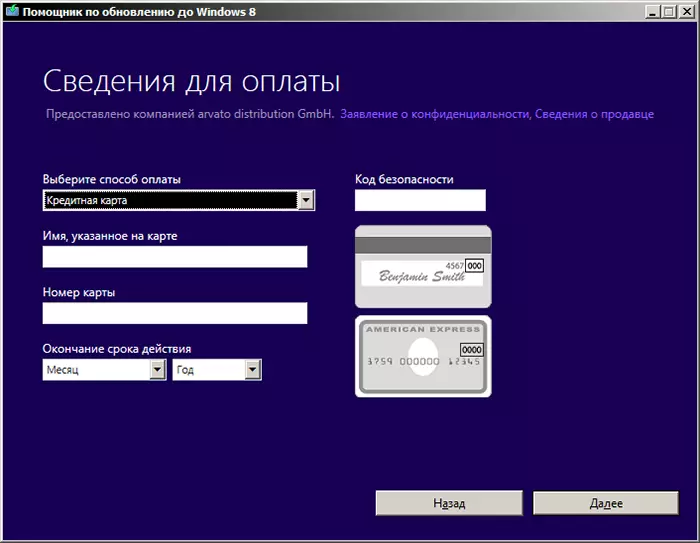
Plaćanje Windows 8 PRO kreditne kartice
Ako vam je potrebna pomoć u instalaciji sustava Windows u Moskvi grad ili drugu pomoć - popravak računala Bratislavskaya. Treba napomenuti da za stanovnike jugoistoka kapitala, izazov majstora do kuće i dijagnoza računala je slobodan čak iu slučaju odbijanja daljnjeg rada.
